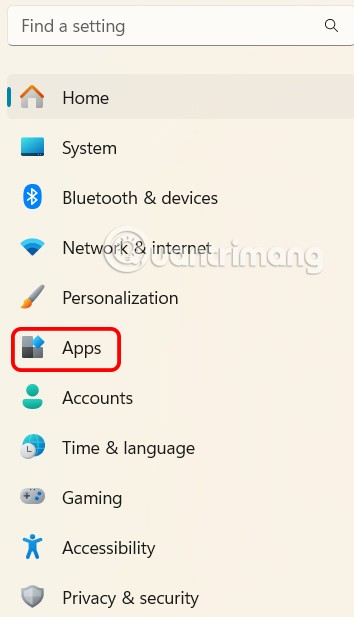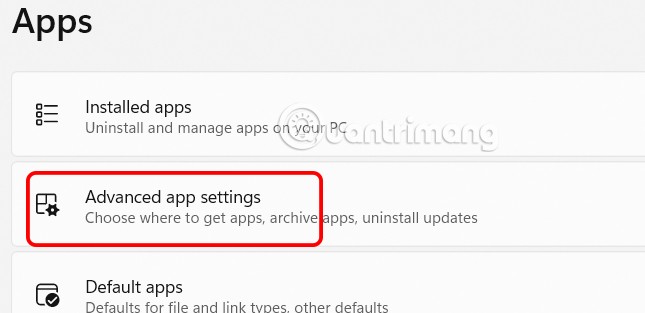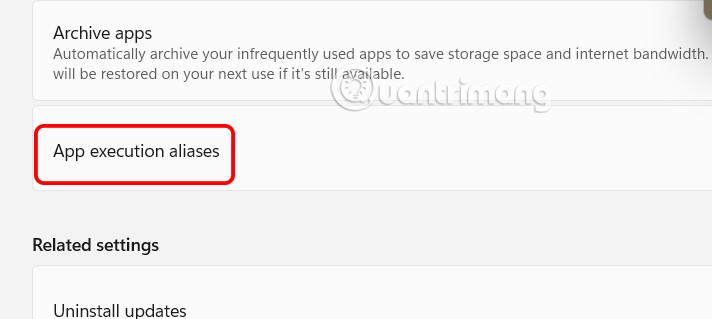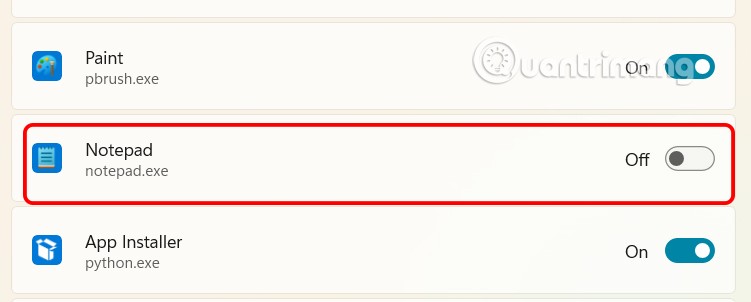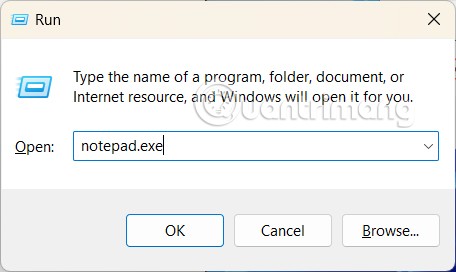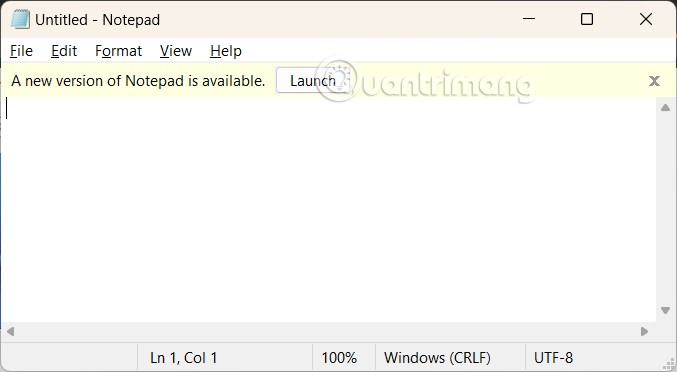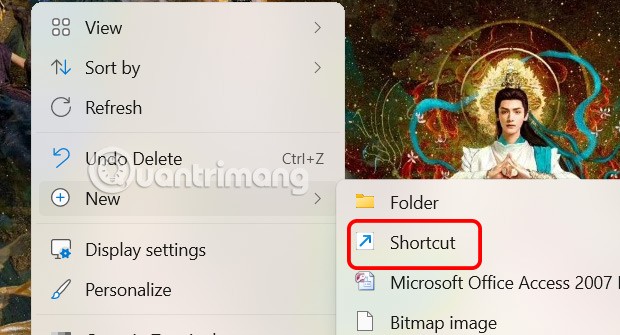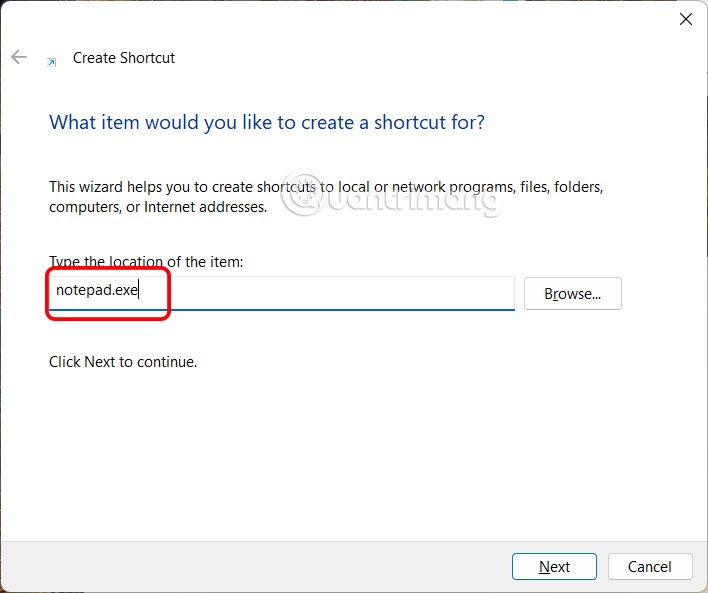Microsoft met à jour son outil de prise de notes Notepad sur Windows en ajoutant des fonctionnalités basées sur l'IA. La nouvelle version du Bloc-notes peut éditer du texte pour le rendre plus long, plus court, plus formel, etc. De nombreuses personnes n'aiment pas utiliser la fonction IA sur le Bloc-notes et il est possible que Microsoft commence à facturer ces fonctionnalités IA dans un avenir proche. Voici les instructions pour utiliser l’ancienne version du Bloc-notes sur Windows 11.
Instructions pour utiliser les anciennes versions du Bloc-notes sur Windows 11
Étape 1 :
Appuyez sur la combinaison de touches Win + I pour accéder aux paramètres sous Windows. Ensuite, l’utilisateur clique sur Applications pour accéder à l’interface de gestion des applications sous Windows.
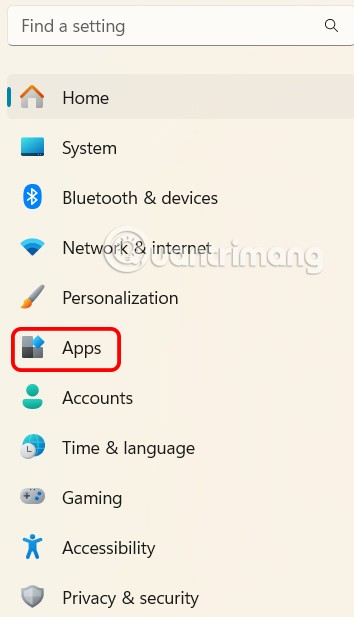
Étape 2 :
En regardant l’interface des paramètres suivante, cliquez sur Paramètres avancés de l’application pour accéder aux paramètres avancés de l’application.
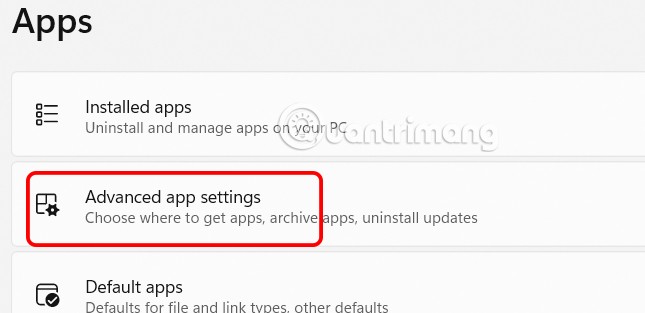
Étape 3 :
Nous continuons maintenant à cliquer sur les alias d’exécution de l’application dans la nouvelle interface comme indiqué ci-dessous.
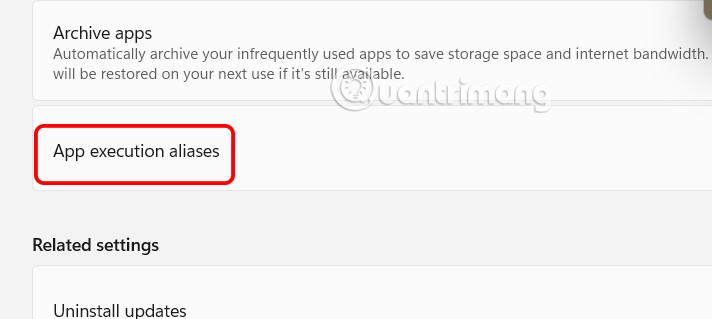
Affichez la liste des applications, vous désactiverez l'application Bloc-notes sur Windows .
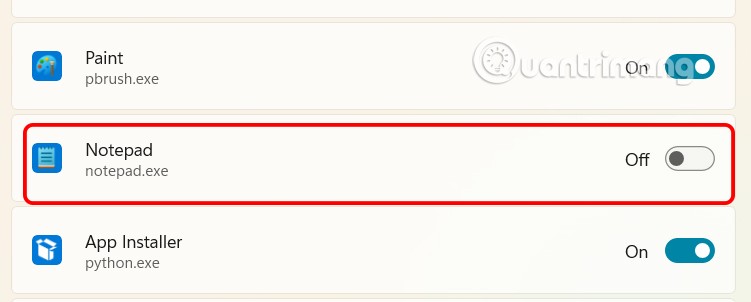
Étape 4 :
Nous appuyons sur la combinaison de touches Win + R pour ouvrir la boîte de dialogue Exécuter. Tapez ensuite notepad.exe dans la boîte de dialogue Exécuter et appuyez sur Entrée.
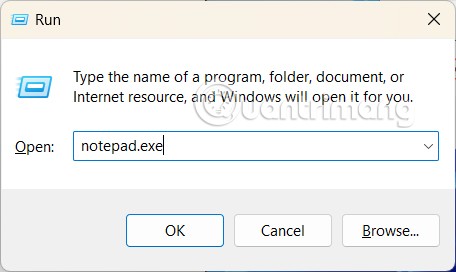
Vous verrez maintenant l’ancienne version de l’interface du Bloc-notes sur Windows 11 comme indiqué ci-dessous.
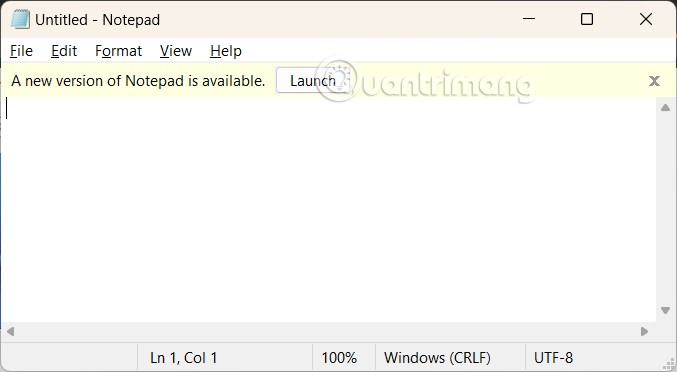
Vous pouvez créer un raccourci vers l'ancienne version en cliquant avec le bouton droit sur une zone vide du bureau, en allant dans Nouveau et en sélectionnant Raccourci .
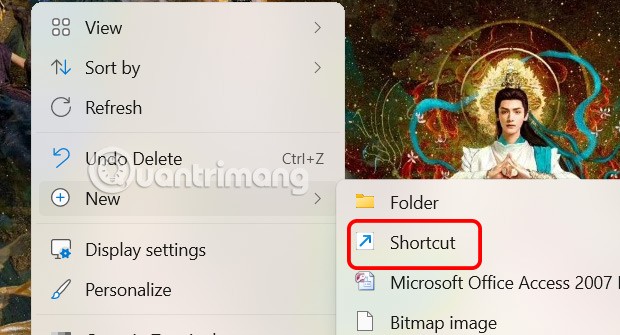
Entrez ensuite notepad.exe dans la case comme indiqué pour créer un raccourci.
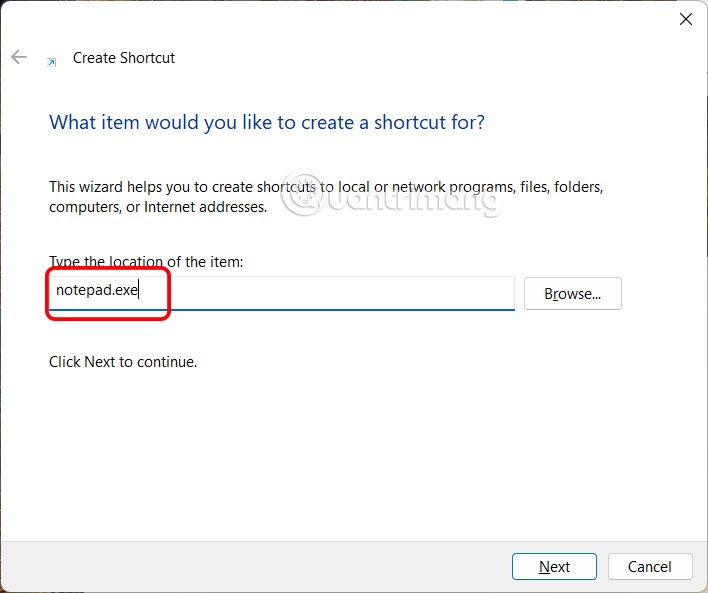
Si vous lancez le Bloc-notes à partir du menu Démarrer, la version la plus récente de l’application s’ouvre à la place de l’ancienne version.